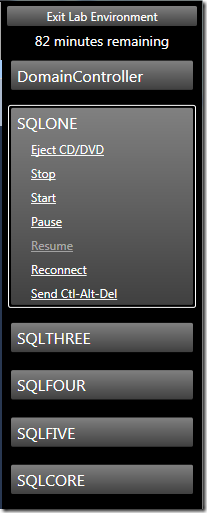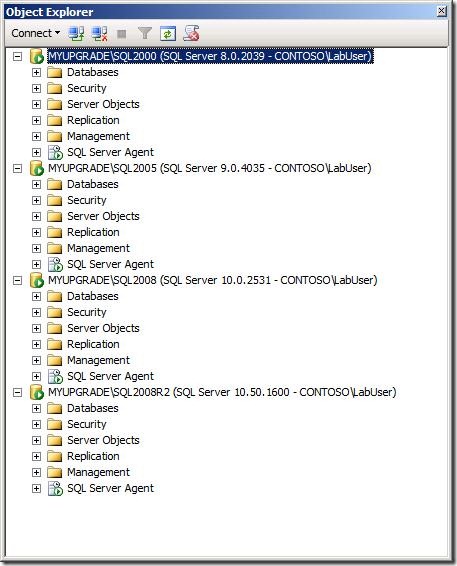[SQL][VirtualLab]SQL Server 2012 Install/Upgrade
SQL Server 2012 的安裝看起來似乎蠻簡單的,只要執行 Setup 後就一直按下一步就好了,但事實上真的是這樣嗎 ? 如果主機只要跑 SQL Server 而不做其他處理的話,那可以把 SQL Server 2012 安裝在 WIndows Server Core 的環境下嗎 ? 都不能使用 GUI 的環境下,安裝過程是否會很麻煩呢 ? 那裝好之後我要如何把舊系統的資料庫移轉到新的 SQL Server 2012 呢 ? 相信這些疑問應該都是 MIS 遇到 SQL Server 2012 首先要去面對的問題。
而微軟在這個部分也做得很貼心,有三個 Lab 可以提供大家來做練習:
- SQL Server 2012 – Installation and Configuration (SQL 149)
- SQL Server 2012 – Installing and managing SQL Server 2012 on Windows Server Core (SQL 153)
- SQL Server 2012 – Upgrading to SQL Server 2012 (SQL 151)
在第一個 Lab ( Installation and Configuration ) 中,您可以用來練習如何安裝 Multiple instances , 以及如何透過 SQL Server Management Studio 來做管理,並且也可以練習用 PowerShell 來連接 SQL Server 並建立資料庫,算是個蠻簡單的練習,如果動作快一點,應該不到 30mins 就可以完成了。但有個小地方要稍微注意一下,在 p18 中的第 13 項有點小錯誤,在這個 Lab 環境中並沒有 SQLTWO,因此可能要跳過去註冊 SQLTWO。
而第二個 Lab ( Installing and managing SQL Server 2012 on Windows Server Core ) 個人倒是蠻推薦 DBA 可以來練習玩看看,以往我們都是在 GUI 的環境下安裝系統,對大家來說安裝 SQL Server 可以說是一碟小菜,但是沒有 GUI 的時候,應該蠻多人是沒有這樣的嘗試過。當使用 Server Code 的環境下,我覺得有幾個要比較注意的:
- SCONFIG
- DISM
其中 DISM 的部分會需要稍微注意一下,因為有些時候我們要在 Server Core 環境上增加一些 Windows 功能的時候,就會需要用他來新增,如果有需要詳細的資訊,可以參考另外一篇 MSDN 上面的文章。另外在這個 Lab 安裝的時候,由於內建的 InstallSQLServerDatabaseInstance.cmd 是沒有指定定序的,而一般在台灣地區我們會比較多使用 Chinese_Taiwan_Stroke_Bin 的定序,而非使用 SQL Server 預設的定序,因此如果要參考這個 Lab 上面的 Script 的時候,如果要在自己真正的環境上使用的時候,要記得加入 "/SQLCOLLATION=要使用的定序"
最後一個 Lab 就比較容易一點了,微軟介紹一些我們常使用的資料庫升級方式,像是使用 Copy Database Wizard 或者是 Backup/Restore,您除了可以按照 Lab 手冊上的說明去將一個 SQL 2005 上面的資料庫升級到 SQL 2012。如果覺得只有這樣不過癮的話,在這個 SQLUPGRADE 的 VM 上面,微軟同時也準備了 SQL 2000、2005、2008 和 2008 R2 四個版本的 Instance 可以讓您練習看看。
看到 SQL Server 的 Version 應該很容易知道那個是哪個 SQL Server 的版本,但你知道那個是哪個 Service Pack 嗎 ? 如果不是那麼清楚的話,不妨記下這個網址 http://www.sqlteam.com/article/sql-server-versions ,裡面有很詳細的列表喔。